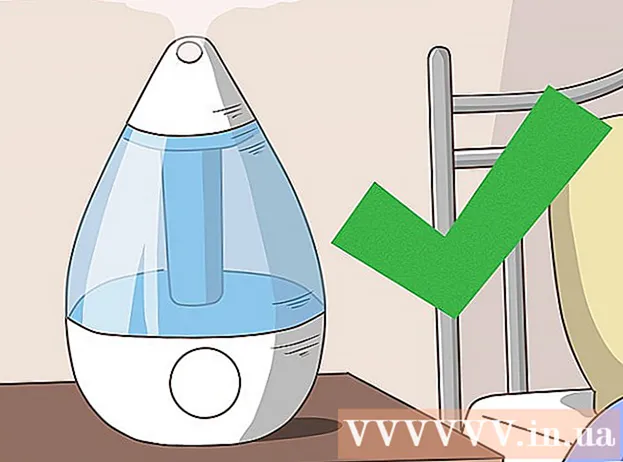লেখক:
Joan Hall
সৃষ্টির তারিখ:
1 ফেব্রুয়ারি. 2021
আপডেটের তারিখ:
1 জুলাই 2024

কন্টেন্ট
- ধাপ
- 3 এর মধ্যে 1 পদ্ধতি: মুভিং ফাইলগুলি টেনে আনুন এবং ড্রপ করুন
- 3 এর মধ্যে পদ্ধতি 2: ড্র্যাগ এবং ড্রপের জন্য ফাইল নির্বাচন করা
- পদ্ধতি 3 এর 3: ড্র্যাগ এবং ড্রপ দিয়ে ফাইল খুলছে
- পরামর্শ
- তোমার কি দরকার
কম্পিউটার নিয়ন্ত্রণে প্রধান ভূমিকাগুলির মধ্যে একটি হল মাউস। এই ধরনের মিথস্ক্রিয়ার অন্যতম গুরুত্বপূর্ণ উপাদান হল ড্র্যাগ-অ্যান্ড-ড্রপ প্রযুক্তি, অথবা, রাশিয়ান ভাষায়, "টেক-অ্যান্ড-ড্রপ"। যেহেতু এই প্রযুক্তি বেশিরভাগ প্রোগ্রাম এবং কম্পিউটার দ্বারা সমর্থিত, তাই এটি আয়ত্ত করা আপনার ফাইলগুলি সরানো, অনুলিপি করা এবং খোলার সময় বাঁচাবে।
ধাপ
3 এর মধ্যে 1 পদ্ধতি: মুভিং ফাইলগুলি টেনে আনুন এবং ড্রপ করুন
 1 আপনার কম্পিউটার চালু করুন। আপনি যে ফাইলগুলি সরাতে চান এবং তাদের গন্তব্য নির্বাচন করুন।
1 আপনার কম্পিউটার চালু করুন। আপনি যে ফাইলগুলি সরাতে চান এবং তাদের গন্তব্য নির্বাচন করুন।  2 ফোল্ডার খুলুন। আপনি যদি ম্যাকওএস ব্যবহার করেন তবে দুটি ফাইন্ডার উইন্ডো খুলুন, যার একটি হবে উৎস ফোল্ডার এবং অন্যটি হবে গন্তব্য। আপনি যদি উইন্ডোজ ব্যবহার করেন, তাহলে স্টার্ট মেনু থেকে এই উইন্ডোগুলি খুলুন।
2 ফোল্ডার খুলুন। আপনি যদি ম্যাকওএস ব্যবহার করেন তবে দুটি ফাইন্ডার উইন্ডো খুলুন, যার একটি হবে উৎস ফোল্ডার এবং অন্যটি হবে গন্তব্য। আপনি যদি উইন্ডোজ ব্যবহার করেন, তাহলে স্টার্ট মেনু থেকে এই উইন্ডোগুলি খুলুন। - যদি আপনার ফাইলগুলি ডেস্কটপে থাকে, তাহলে আপনাকে কেবল সেই ফোল্ডারটি খুলতে হবে যেখানে আপনি ফাইলগুলি স্থানান্তর করতে যাচ্ছেন।
- আপনি যদি ম্যাকওএস ব্যবহার করেন, প্রথম উইন্ডো খোলার পরে, আপনার উপরের ফাইল মেনুতে ক্লিক করা উচিত এবং একটি নতুন ফাইন্ডার উইন্ডো খুলবে এমন বিকল্পটি নির্বাচন করুন।
- আপনি যদি উইন্ডোজ ব্যবহার করেন, আপনি কেবল প্রথম উইন্ডোটি ছোট করতে পারেন এবং স্টার্ট উইন্ডোর মাধ্যমে একটি নতুন খুলতে পারেন।
 3 উইন্ডোজের আকার পরিবর্তন করতে মাউস ব্যবহার করুন যাতে তারা উভয়ই আপনার কম্পিউটারের স্ক্রিনে পুরোপুরি ফিট থাকে। যদি ফাইলগুলি ডেস্কটপে থাকে তবে কেবল তাদের পাশে উইন্ডোটি রাখুন।
3 উইন্ডোজের আকার পরিবর্তন করতে মাউস ব্যবহার করুন যাতে তারা উভয়ই আপনার কম্পিউটারের স্ক্রিনে পুরোপুরি ফিট থাকে। যদি ফাইলগুলি ডেস্কটপে থাকে তবে কেবল তাদের পাশে উইন্ডোটি রাখুন।  4 উৎস ফোল্ডার নির্বাচন করুন। আপনি যে ফাইলগুলি সরাতে চান তার উপরে এবং বামে আপনার কার্সারটি রাখুন। বাম বোতামটি ধরে রাখুন এবং কার্সারটিকে নীচের ডান কোণে সরান।
4 উৎস ফোল্ডার নির্বাচন করুন। আপনি যে ফাইলগুলি সরাতে চান তার উপরে এবং বামে আপনার কার্সারটি রাখুন। বাম বোতামটি ধরে রাখুন এবং কার্সারটিকে নীচের ডান কোণে সরান। - ফাইলগুলি নীল রঙে হাইলাইট করা হবে। এটি নির্দেশ করে যে তারা নির্বাচিত এবং সরানোর জন্য প্রস্তুত।
 5 বাম মাউস বোতামটি ছেড়ে দিন। নির্বাচন থাকা উচিত।
5 বাম মাউস বোতামটি ছেড়ে দিন। নির্বাচন থাকা উচিত।  6 ফাইলটিতে বাম-ক্লিক করুন এবং এটি ছেড়ে দেবেন না।
6 ফাইলটিতে বাম-ক্লিক করুন এবং এটি ছেড়ে দেবেন না। 7 ফাইলগুলিকে নতুন ফোল্ডারে টেনে আনুন। মুভ অপারেশন সমাপ্ত হলে, আপনি একটি চরিত্রগত শব্দ বিজ্ঞপ্তি শুনতে পাবেন।
7 ফাইলগুলিকে নতুন ফোল্ডারে টেনে আনুন। মুভ অপারেশন সমাপ্ত হলে, আপনি একটি চরিত্রগত শব্দ বিজ্ঞপ্তি শুনতে পাবেন। - যদি ফাইলগুলি থেকে নির্বাচনটি অদৃশ্য হয়ে যায়, তবে আপনাকে আগের পদক্ষেপগুলি পুনরাবৃত্তি করতে হবে।
- যখন আপনি ফাইলগুলিকে অন্য হার্ড ড্রাইভ, সিডি, ফ্লপি ডিস্ক বা অন্য কোনো মিডিয়ামে টেনে আনেন, তখন সেগুলি সরানো হয় না, কিন্তু অনুলিপি করা হয়।
3 এর মধ্যে পদ্ধতি 2: ড্র্যাগ এবং ড্রপের জন্য ফাইল নির্বাচন করা
 1 যদি আপনি কিছু নির্দিষ্ট ফাইল টেনে আনতে চান এবং ড্রপ করতে চান, সেগুলি নির্বাচন করার জন্য আপনাকে আপনার কীবোর্ড ব্যবহার করতে হবে।
1 যদি আপনি কিছু নির্দিষ্ট ফাইল টেনে আনতে চান এবং ড্রপ করতে চান, সেগুলি নির্বাচন করার জন্য আপনাকে আপনার কীবোর্ড ব্যবহার করতে হবে। 2 দুটি ফোল্ডার খুলুন এবং তাদের পাশাপাশি সাজান।
2 দুটি ফোল্ডার খুলুন এবং তাদের পাশাপাশি সাজান। 3 যে ফোল্ডারে আপনার পছন্দের ফাইল রয়েছে সেটিতে নেভিগেট করুন।
3 যে ফোল্ডারে আপনার পছন্দের ফাইল রয়েছে সেটিতে নেভিগেট করুন। 4 প্রয়োজনীয় ফাইলগুলির প্রথমটিতে ক্লিক করুন।
4 প্রয়োজনীয় ফাইলগুলির প্রথমটিতে ক্লিক করুন। 5 উইন্ডোজ কম্পিউটারে Ctrl কী বা MacOS কম্পিউটারে Alt কী চেপে ধরে রাখুন। আপনি ফাইলগুলি নির্বাচন করার সময় কী টিপুন।
5 উইন্ডোজ কম্পিউটারে Ctrl কী বা MacOS কম্পিউটারে Alt কী চেপে ধরে রাখুন। আপনি ফাইলগুলি নির্বাচন করার সময় কী টিপুন।  6 আপনি যে ফাইলগুলি নির্বাচন করতে চান তাতে ক্লিক করুন।
6 আপনি যে ফাইলগুলি নির্বাচন করতে চান তাতে ক্লিক করুন। 7 যখন আপনি ফাইল নির্বাচন শেষ করেন, কীটি ছেড়ে দিন। সমস্ত ফাইল অবশ্যই নির্বাচিত থাকতে হবে।
7 যখন আপনি ফাইল নির্বাচন শেষ করেন, কীটি ছেড়ে দিন। সমস্ত ফাইল অবশ্যই নির্বাচিত থাকতে হবে।  8 যে কোনও ফাইলকে লক্ষ্য ফোল্ডারে টেনে আনুন। সমস্ত নির্বাচিত ফাইল সরানো উচিত।
8 যে কোনও ফাইলকে লক্ষ্য ফোল্ডারে টেনে আনুন। সমস্ত নির্বাচিত ফাইল সরানো উচিত।
পদ্ধতি 3 এর 3: ড্র্যাগ এবং ড্রপ দিয়ে ফাইল খুলছে
 1 প্রোগ্রামটি চালান যেখানে আপনি ফাইলটি খুলতে চান। যেহেতু আপনি ড্র্যাগ-এন্ড-ড্রপ প্রযুক্তি ব্যবহার করছেন, তাই আপনাকে একটি নতুন ফাইল তৈরি করতে হবে না।
1 প্রোগ্রামটি চালান যেখানে আপনি ফাইলটি খুলতে চান। যেহেতু আপনি ড্র্যাগ-এন্ড-ড্রপ প্রযুক্তি ব্যবহার করছেন, তাই আপনাকে একটি নতুন ফাইল তৈরি করতে হবে না।  2 স্টার্ট মেনু বা ফাইন্ডার ব্যবহার করে একটি উইন্ডো খুলুন। আপনি চান ফাইল খুঁজুন। যদি ফাইলটি ডেস্কটপে থাকে, তাহলে আপনি এই ধাপটি এড়িয়ে যেতে পারেন।
2 স্টার্ট মেনু বা ফাইন্ডার ব্যবহার করে একটি উইন্ডো খুলুন। আপনি চান ফাইল খুঁজুন। যদি ফাইলটি ডেস্কটপে থাকে, তাহলে আপনি এই ধাপটি এড়িয়ে যেতে পারেন।  3 পছন্দসই ফাইলের বাম মাউস বোতামটি ক্লিক করুন এবং ধরে রাখুন। একটি খোলা প্রোগ্রামের আইকনে ফাইলটি টেনে আনুন। যত তাড়াতাড়ি ফাইলটি আইকনে থাকে - বাম মাউস বোতামটি ছেড়ে দিন।
3 পছন্দসই ফাইলের বাম মাউস বোতামটি ক্লিক করুন এবং ধরে রাখুন। একটি খোলা প্রোগ্রামের আইকনে ফাইলটি টেনে আনুন। যত তাড়াতাড়ি ফাইলটি আইকনে থাকে - বাম মাউস বোতামটি ছেড়ে দিন।  4 দয়া করে কয়েক সেকেন্ড অপেক্ষা করুন। প্রোগ্রামটি ফাইলটি খুলবে এবং এটি স্ক্রিনে প্রদর্শন করবে। ফাইলটি নির্বাচিত প্রোগ্রামের সাথে সামঞ্জস্যপূর্ণ না হলে এই পদ্ধতি কাজ করবে না।
4 দয়া করে কয়েক সেকেন্ড অপেক্ষা করুন। প্রোগ্রামটি ফাইলটি খুলবে এবং এটি স্ক্রিনে প্রদর্শন করবে। ফাইলটি নির্বাচিত প্রোগ্রামের সাথে সামঞ্জস্যপূর্ণ না হলে এই পদ্ধতি কাজ করবে না।
পরামর্শ
- অনেক সোশ্যাল মিডিয়া এবং ফটো প্রোগ্রাম ব্যবহারকারীদের সময় বাঁচাতে ড্র্যাগ অ্যান্ড ড্রপ প্রযুক্তি ব্যবহার করে। ফাইল আপলোড করার সময়, আপনাকে "ড্র্যাগ অ্যান্ড ড্রপ" লেবেলযুক্ত একটি জোন খুঁজে বের করতে হবে। ব্রাউজার উইন্ডোটি ছোট করুন। এখন আপনার পছন্দসই ফাইলগুলি খুঁজুন এবং সেগুলিকে সাইট পৃষ্ঠায় সঠিক জায়গায় টেনে আনুন।
- আইটিউনসে তথ্য এবং গান স্থানান্তর করার জন্য ড্র্যাগ-অ্যান্ড-ড্রপ একটি পছন্দের পদ্ধতি।
তোমার কি দরকার
- মাউস